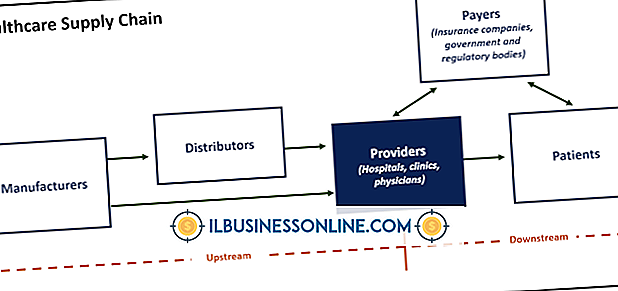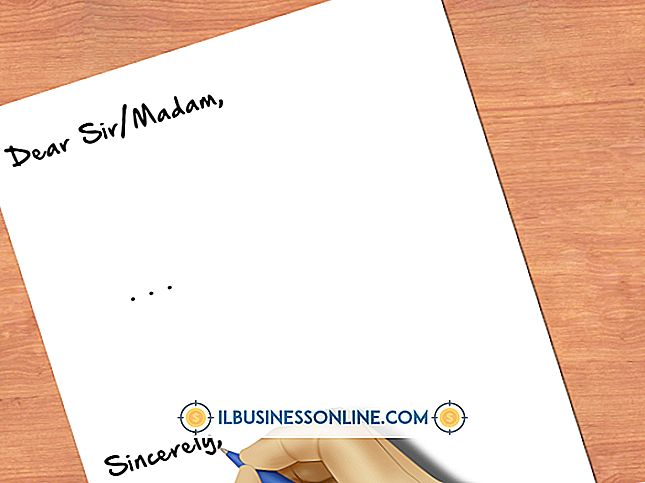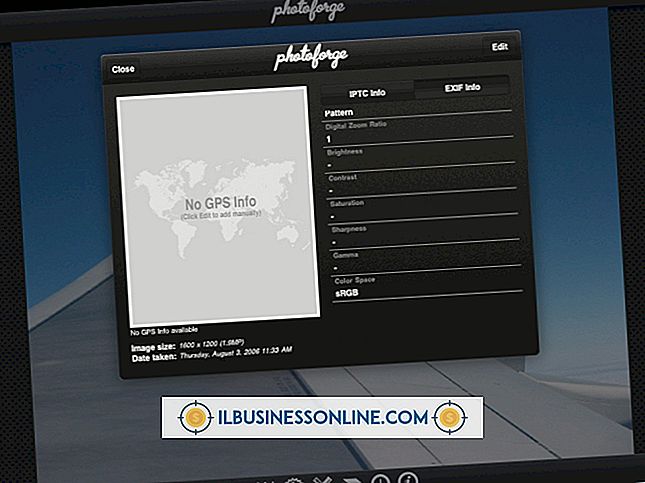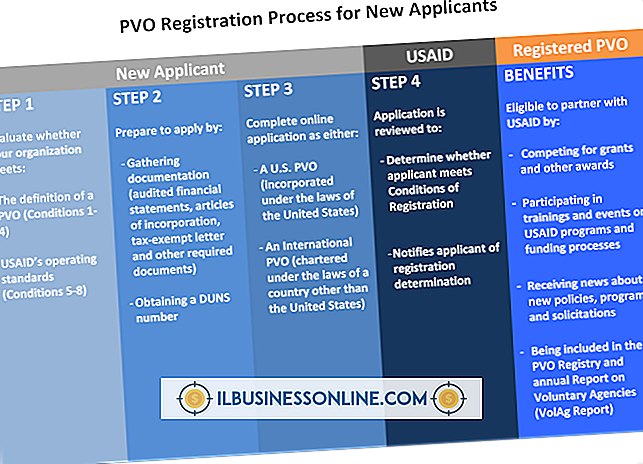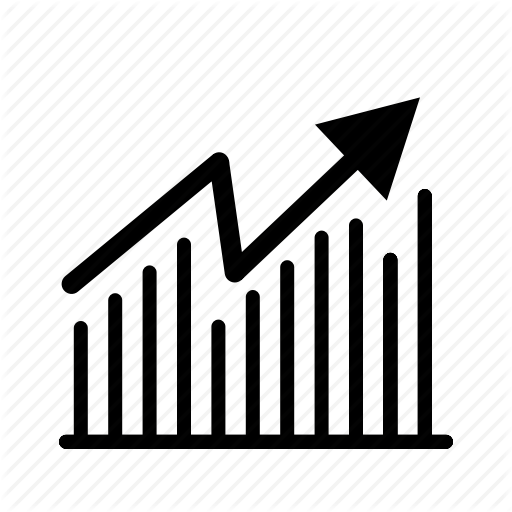PDF 인쇄 파일을 캡처하는 방법

파일을 PDF 인쇄 파일로 캡처하려면 Adobe PDF Printer를 사용해야합니다. Adobe Acrobat X Pro가 비즈니스 컴퓨터에 설치되면 모든 인쇄 대화 상자에서 Adobe PDF Printer 옵션을 자동으로 활성화하는 특수 인쇄 드라이버가 함께 설치되었습니다. 컴퓨터에 관한 한 Adobe PDF Printer는 컴퓨터에 연결된 일반 프린터 일뿐입니다. 그러나 프린터로 선택하면 문서 또는 웹 페이지가 대신 PDF 파일로 캡처됩니다.
1.
캡처하려는 문서 나 웹 페이지를 PDF 인쇄 파일로 엽니 다. "Ctrl-P"를 누르거나 "파일"메뉴로 가서 "인쇄"를 클릭하여 인쇄 대화 상자를 엽니 다.
2.
대화 상자의 "프린터"섹션에있는 드롭 다운 메뉴를 클릭하고 목록에서 "Adobe PDF"옵션을 선택하십시오. 원하는 경우 "인쇄 범위"섹션에서 페이지 범위를 선택하십시오.
삼.
"OK"버튼을 클릭하여 PDF 인쇄 파일을 캡처하십시오. PDF 파일은 시작 메뉴에서 액세스 할 수있는 문서 폴더에 저장됩니다.
필요한 것
- Adobe Acrobat X Pro 소프트웨어
팁
- 캡처 한 PDF 파일에 책갈피 또는 링크를 추가하려면 다른 변환 방법을 사용해야합니다. 아래 방법 중 하나를 사용하면 책갈피 및 링크가 PDF 파일에서 활성화됩니다.
- 웹 페이지에서 PDF를 만들려면 메뉴 막대에서 "웹 페이지를 Adobe PDF로 변환"단추를 클릭하십시오 (이 단추는 Adobe Acrobat을 설치할 때 브라우저에 자동으로 추가됩니다).
- Word 문서에서 PDF를 만드는 경우 "파일"메뉴를 클릭하고 "Adobe PDF로 저장"옵션을 선택하십시오.
- Adobe Acrobat을 사용하여 직접 PDF를 작성하려면 Acrobat을 열고 시작 창에서 "PDF 작성"옵션을 클릭하십시오. 찾아보기 대화 상자가 열립니다. 변환 할 파일을 선택하고 "열기"를 클릭하여 PDF로 변환하십시오.
인기 게시물
중소기업은 영업, 쿠폰, 할인, 콘테스트 및 기타 프로모션을 통해 매출을 늘리는 경우가 많으며 일부 전문가는 장기적으로 비즈니스에 상처를 입히고 있다고 말합니다. 제품 지향 접근법을 사용하면 처음에는 판매가 줄어들지 만 확립되면 고객 기반이 확고 해집니다. 제품 중심의 사업 전략으로 옮길 생각이라면 아기를 목욕탕에 버리지 마십시오. 이 접근법의 단점을 검토하면 올바른 마케팅 전략을 수립하는 데 도움이됩니다. 제품 오리엔테이션 제품 중심의 비즈니스 접근 방식은 필요한 제품을 보유하고 있기 때문에 고객을 끌어들이는 우수한 제품 또는 서비스를 만드는 데 중점을 둡니다. 이것은 판매 지향적 접근법과는 다르며, 브랜딩 및 커뮤니케이
자세한 내용을
적외선 프로젝션 키보드는 사실 적외선 키보드를 평평한 표면에 투사하는 작은 장치입니다. 적외선이 이름이지만이 키보드는 적외선을 사용하여 사용자의 손 움직임을 감지하고 Bluetooth 연결을 사용하여 장치에 연결합니다. 적외선 프로젝션 키보드 중 하나를 jailbroken iPhone에 연결하려면 Cydia 응용 프로그램 마켓 플레이스에서 다운로드 할 수있는 BTstack 응용 프로그램을 사용하면됩니다. 1. iPhone의 홈 화면에서 "Cydia"아이콘을 눌러 앱 스토어를 실행하십시오. 2. Cydia 앱 스토어 하단의 '검색'옵션을 탭합니다. 삼. 제공된 공간에 "BTstack"을 입력하고 "검색"버튼을 누릅니다. 검색 결과 목록에서 "BTstack"애플리케이션을 누릅니다. 4. "설치"버튼을 탭하여 응용 프로그램을 장치에 설치하십시오. 5. 응용 프로그램을 시작하려면 "BTstack&qu
자세한 내용을
자동차 또는 잔디밭에서 휴식을 취하거나 팝콘을 먹거나 큰 야외 스크린에서 영화를 보면서 야외 영화관에서 재미 있고 기억에 남는 시간을 보내십시오. 야외 영화관 행사 티켓을 구입하도록 사람들을 설득하는 것은 광고 뒤에있는 아이디어입니다. 창의적인 브리핑이라고도하는 광고 브리프는 영화 관객에게 자신의 쇼에 나가기 위해 설득하는 메시지를 파악하여 영화관에서 매일 밤 전체 관중을 끌어들일 수 있도록 도와줍니다. 브리핑은 캠페인 정의를위한 가이드 역할을하므로 직원과 공유하여 광고 전략의 목표를 이해하는 데 이상적입니다. 시네마 설명 드라이브 인 영화관, 현지 호수에서 떠 다니는 화면 또는
자세한 내용을
자동 판매기는 특히 유능한 자본을 가진 창업가에게 매력적인 자동 판매기 사업에 매력을 느끼게하는 특정 장점이 있습니다. 그러나 자판기 수익성과 성공에 필요한 많은 흥미로운 판매 정보 (hokum이라고도 함)가 있습니다. 자판기 사업을 시작하는 몇 가지 기본적인 장단점이 있습니다. 십센트에서 시작하기 한푼도 돈을 벌지 않아도 사업을 시작할 수는 없지만, 중고 컴퓨터 한 대를 사는 데 드는 비용은 수백 달러에 불과할 것입니다. 그것은 바하마에서 조기 퇴직으로 이어지지는 않겠지 만 많은 돈을 투자하거나 하루 종일 일하지 않고이 사업이 당신을 위해 일할 것인지를 알아내는 좋은 방법이 될 것입니다. 소규모 창업의 이점 제한된 방법으로 시작하는 것도 다른 이점을 가질 수 있습니
자세한 내용을
집에서 사업을 운영 할 때, 사업 세금 계산 과정은 상업 공간에서 일한 것과 매우 유사합니다. 임금, 소모품 또는 마케팅과 같은 평상시의 필요한 경비를 상각 할 수 있습니다. 차이점은 사업 임대료 또는 모기지이자 지불 및 유틸리티를 작성하는 대신 집 경비의 비례 배분을 사업 비용으로 씁니다. 실제 주택 사무실 귀하의 본사를 공제하기 위해서는 국세청 (Internal Revenue Service)의 본사 정의를 충족시켜야합니다. 첫째, 비즈니스의 주요 장소가되어야합니다. 자신의 위치에서 고객을 만나거나 우체국 상자를 가질 수도 있지만, 본사에서 일하고 기록을 유지해야합니다. 또한, 귀하의 사업에 독점적으로 사용될 필요가 있습니다. 따로 정리할 수있는 별도의 공간이 있어도 감원을 정당화하는 데 도
자세한 내용을